- @DateTimeFormat 和 @JsonFormat 注解详解
- SQL Server 中批量更新两个关联表的方法
- PHP之 连接MySql数据库
- Node.js安装教程
- 终极解决 mysql8.0 ERROR 1045 (28000): A
- 【MySQL】MySQL基本语句大全
- nginx [alert] could not open error
- mysql中去除重复数据,只保留一条。
- 修改MySQL数据存储路径
- Flink SQL之常用函数(二)
- No thread-bound request found: Are
- Java-JDBC建立数据库连接(MySQL)
- mac卸载mysql教程(按照步骤可完全卸载)
- 【SpringMVC】Jrebel 插件实现热部署与文件上传
- 【GoLang】Go语言几种标准库介绍(一)
- 【文末送书】计算机网络编程 | epoll详解
- 大数据SpringBoot|基于SpringBoot+SSM+MyBa
- 【计算机毕业设计】023学生宿舍管理系统
- SpringBoot调用第三方WebService接口的两种实现方式
- Jsp+mysql实现简易版购物商城(附源码及数据库)
- docker容器运行成功但无法访问,原因分析及对应解决方案(最新,以T
- 卸载Node.js
- 基于javaweb+mysql的jsp+servlet在线蛋糕商城系统
- 【MySQL】MySQL的数据类型
- MySQL中的多表查询详解
- npm does not support Node.js的解决办法
- 【springboot】Failed to start bean ‘w
- nodeJS MySQL 连接报错Client does not su
- SpringCloud Alibaba(一)微服务简介+Nacos的安
- 爬虫实战(三)
tomcat服务安装步骤以及详细配置教程
文章目录
- tomcat服务安装步骤以及详细配置教程
- 1.简介
- 2.优缺点
- 优点:
- 缺点:
- 3.工作原理
- 4.工作流程
- 5.实战(tomcat项目部署)
- 5.1.java环境安装
- 5.2.拉取tomcat软件包
- 5.3.解压部署
- 5.4.启动tomcat服务
- 5.5.访问tomcat的web页面
- 5.6.尝试访问webapps目录中其他项目
- 总结:
1.简介
Tomcat是一个开源的Java Servlet容器,可以作为Java Web应用程序的运行环境。它是Apache软件基金会的一个重要项目,具有高性能、稳定可靠以及跨平台等特点。它实现了Java Servlet和JavaServer Pages(JSP)规范,并提供了一个运行环境,使得Java代码可以在Web服务器上执行。
tomcat就是传说中的中间件之一,tomcat本身是一个容器,专门用来运行java程序,java语言开发的网页.jsp就应该运行于tomcat中。而tomcat本身的运行也依赖于jdk环境。
2.优缺点
优点:
- 开源免费:Tomcat是一个开源项目,可以免费使用,这使得它成为了一个广受欢迎的Java Web应用服务器。
- 跨平台:Tomcat可以在各种操作系统上运行,包括Windows、Linux、macOS等。
- 轻量级:相比于其他一些Java应用服务器(如WebLogic、WebSphere等),Tomcat相对轻量级,资源占用较少,启动速度也相对较快。
- 灵活性:Tomcat可以作为一个独立的Web服务器使用,也可以与其他Web服务器(如Apache)配合使用,形成一个强大的Web服务器架构。
缺点:
- 功能相对有限:相对于一些商业的Java应用服务器,Tomcat在一些高级特性和功能方面可能有所欠缺,比如分布式事务、集群等方面的支持。
- 管理界面相对简陋:Tomcat的管理界面相对简单,对于一些高级的管理需求可能不够满足。
3.工作原理
-
omcat的工作原理基于Java Servlet和JavaServer Pages(JSP)规范,它充当了一个Java Web应用程序的运行环境和Web服务器。以下是Tomcat的工作原理的详细说明:
- 启动Tomcat:Tomcat作为一个独立的Java应用程序运行。通常,你会使用命令行或启动脚本来启动Tomcat。一旦Tomcat启动,它开始监听HTTP请求的到达。
- 连接器(Connectors):Tomcat通过连接器来监听HTTP请求。连接器是Tomcat的组件,负责处理网络连接和接收HTTP请求。常见的连接器包括HTTP连接器(用于处理HTTP请求)和AJP连接器(用于与其他Web服务器如Apache连接)。每个连接器通常监听一个特定的端口,比如HTTP连接器默认监听8080端口。
- 容器(Containers):Tomcat包含了两种主要的容器:引擎(Engine)和主机(Host)。引擎负责处理多个主机,每个主机代表一个独立的域名或虚拟主机。主机包含一个或多个上下文(Context),每个上下文对应一个Web应用程序。容器负责处理Servlet和JSP的生命周期管理、请求分发和响应收集。
- Servlet容器:当一个HTTP请求到达Tomcat后,Tomcat会根据请求的URL来确定将请求交给哪个Servlet进行处理。Servlet容器是Tomcat的一部分,它负责管理Servlet的生命周期,包括实例化、初始化、调用和销毁。Servlet容器还负责将请求传递给适当的Servlet,并将Servlet生成的响应返回给客户端。
- JSP引擎:Tomcat还包含了一个JSP引擎,用于处理JSP页面。当一个JSP页面被请求时,JSP引擎将JSP编译成Servlet,并交给Servlet容器来处理。生成的Servlet负责处理JSP页面的动态内容生成。
- 部署描述符(Deployment Descriptors):每个Web应用程序通常包括一个部署描述符(通常是一个web.xml文件),它包含了关于应用程序的配置信息,包括Servlet映射、过滤器配置、监听器配置等。Tomcat会读取这些描述符以了解如何处理请求。
- 请求处理流程:
- Tomcat接收到HTTP请求后,连接器将请求传递给适当的主机和上下文。
- 主机和上下文确定哪个Servlet应该处理请求,并将请求传递给Servlet容器。
- Servlet容器实例化和初始化Servlet,调用其service()方法来处理请求。
- Servlet生成响应并将其返回给Servlet容器。
- Servlet容器将响应返回给主机和连接器,最终发送给客户端。
- 关闭Tomcat:当不再需要Tomcat服务时,你可以通过命令行或脚本来关闭Tomcat。Tomcat会执行关闭过程,释放资源并停止监听HTTP请求。
总之,Tomcat的工作原理涉及连接器、容器、Servlet容器、JSP引擎以及部署描述符等多个组件,它们协同工作来处理HTTP请求,将请求传递给适当的Servlet或JSP,生成响应并将其返回给客户端。这个过程使得Tomcat成为一个强大的Java Web应用服务器,用于部署和运行Java Web应用程序。
4.工作流程
tomcat的工作原理基于Java Servlet和JSP规范。它充当一个Web服务器,接收HTTP请求并将其传递给合适的Servlet或JSP进行处理。以下是Tomcat的基本工作流程:
- 接收请求:Tomcat作为一个Web服务器监听指定的端口(默认为80或8080)。当一个HTTP请求到达时,Tomcat会接收并解析它。
- 请求分发:根据URL和部署在Tomcat中的应用程序配置,Tomcat会决定将请求交给哪个Servlet或JSP进行处理。
- Servlet处理:如果请求是一个Servlet请求,Tomcat会将请求信息传递给相应的Servlet。Servlet会处理请求并生成响应,然后将其发送回Tomcat。
- JSP处理:如果请求是一个JSP请求,Tomcat会将JSP文件编译成一个Servlet,然后将请求信息传递给这个Servlet进行处理。Servlet再生成响应并将其返回给Tomcat。
- 响应传递:Tomcat接收到Servlet或JSP生成的响应后,将其传递回客户端。
5.实战(tomcat项目部署)
服务器 IP地址 系统版本 tomcat版本 tomcat 192.168.195.137 centos 8 apache-tomcat-9.0.80.tar.gz 首先关闭防火墙和selinux
[root@tomcat ~]# systemctl disable --now firewalld.service Removed /etc/systemd/system/multi-user.target.wants/firewalld.service. Removed /etc/systemd/system/dbus-org.fedoraproject.FirewallD1.service. [root@tomcat ~]# setenforce 0 [root@tomcat ~]# vim /etc/selinux/config [root@tomcat ~]# grep '^SELINUX=' /etc/selinux/config SELINUX=disabled
5.1.java环境安装
JDK(Java Development Kit)和JRE(Java Runtime Environment)是Java开发和运行环境的两个重要组成部分,它们之间有以下区别:
JDK:
- 功能:JDK是Java开发工具包,提供了开发Java应用程序所需的工具和资源,包括编译器、调试器、开发文档、示例代码等。
- 面向开发者:JDK主要面向Java开发者,用于编写、编译和调试Java代码。
- 包含内容:JDK包含JRE的所有内容,并且还包含了用于开发Java应用程序的额外工具和库。
JRE:
- 功能:JRE是Java运行环境,提供了Java应用程序运行所需的运行时环境和必要的库文件。
- 面向用户:JRE主要面向普通用户,用于执行和运行Java应用程序。
- 包含内容:JRE包含Java虚拟机(JVM)和Java类库,可以执行Java程序,但不包含用于开发Java应用程序的工具和资源。
简而言之,JDK适用于开发者,提供了编译、调试和开发所需的工具和库。而JRE适用于用户,用于运行Java应用程序,不包含开发工具。如果你只是要运行Java程序,只需要安装JRE即可。如果你要进行Java应用程序的开发,需要安装JDK。
//安装jdk环境 [root@tomcat ~]# rm -rf /etc/yum.repos.d/* [root@tomcat ~]# curl -o /etc/yum.repos.d/CentOS-Base.repo https://mirrors.aliyun.com/repo/Centos-vault-8.5.2111.repo [root@tomcat ~]# yum makecache [root@tomcat ~]# yum -y install java-1.8.0-openjdk java-1.8.0-openjdk-devel wget vim 省略 . . . //查看安装的版本,能够查看到版本则说明安装成功 [root@tomcat ~]# java -version openjdk version "1.8.0_312" OpenJDK Runtime Environment (build 1.8.0_312-b07) OpenJDK 64-Bit Server VM (build 25.312-b07, mixed mode)
5.2.拉取tomcat软件包
进入tomcat官网
Apache Tomcat® - Welcome!
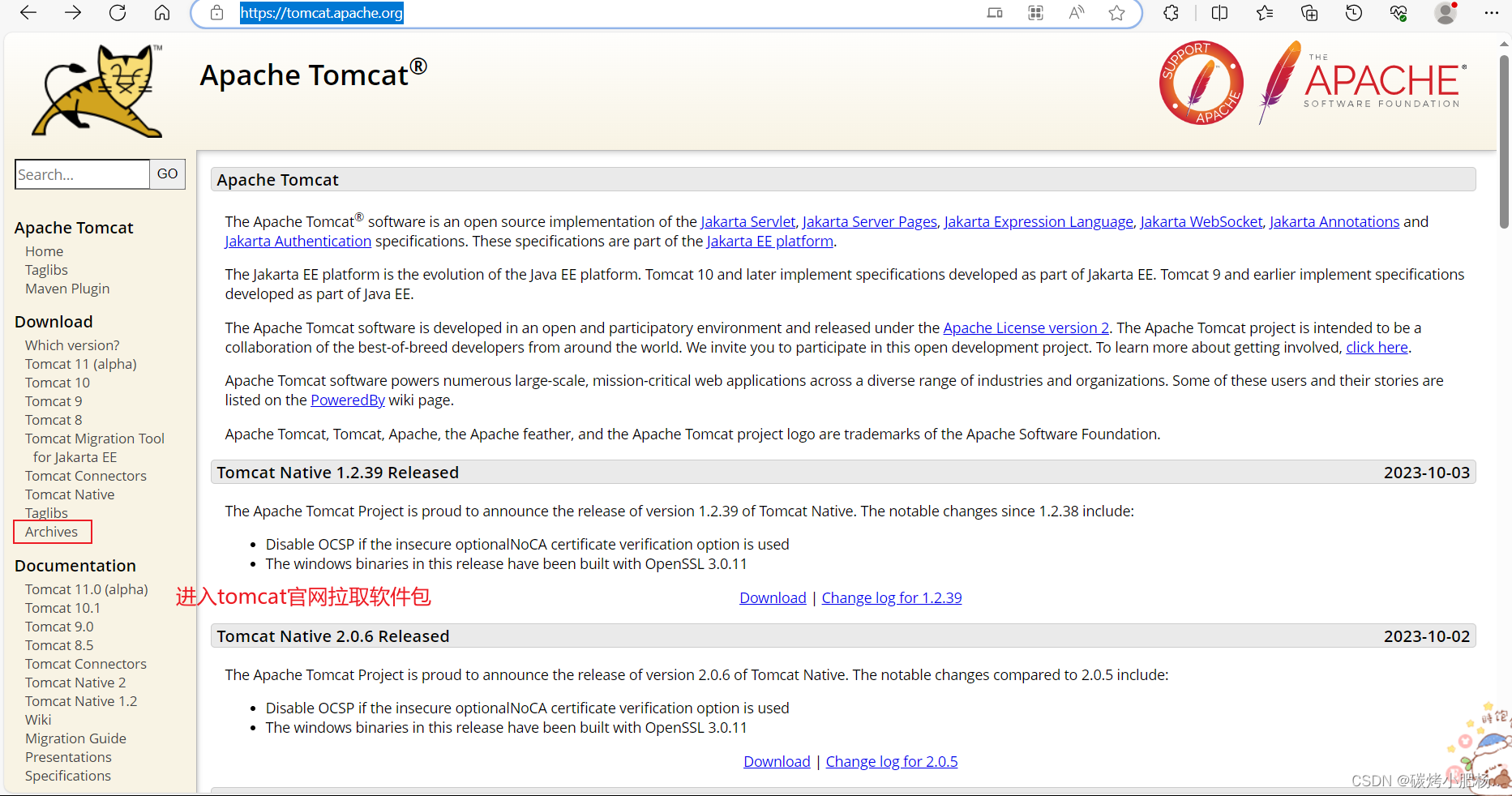
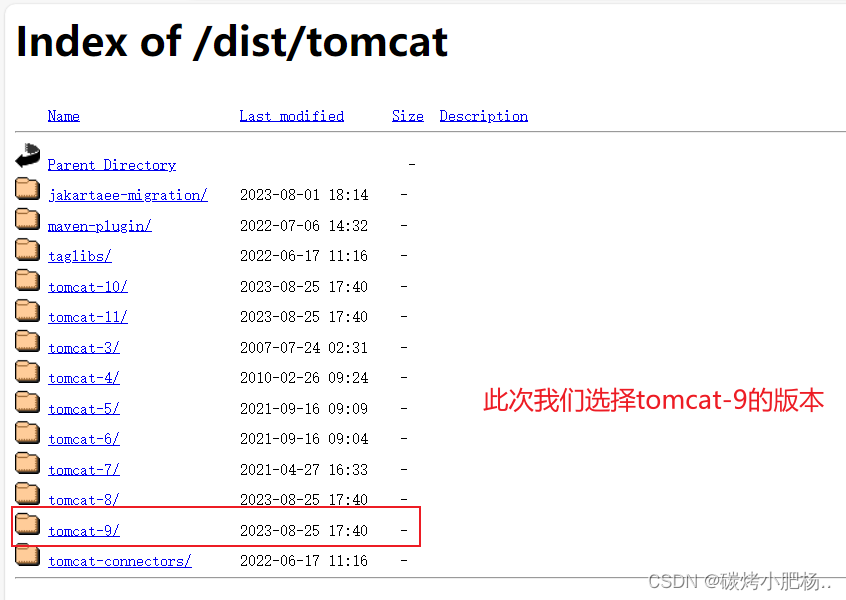
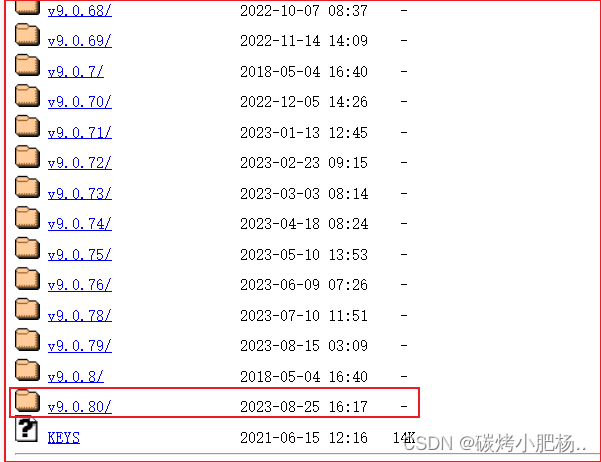
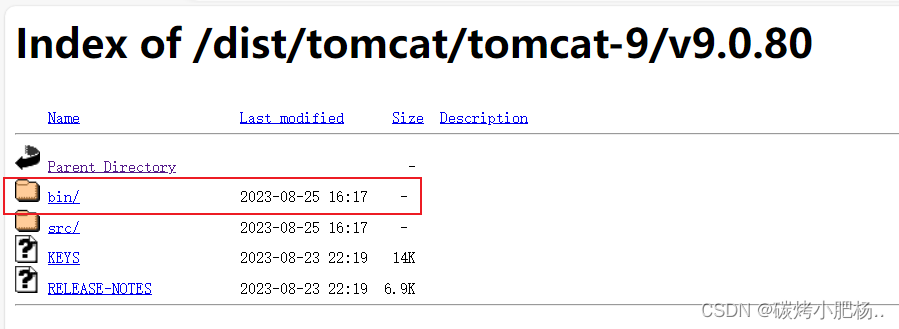
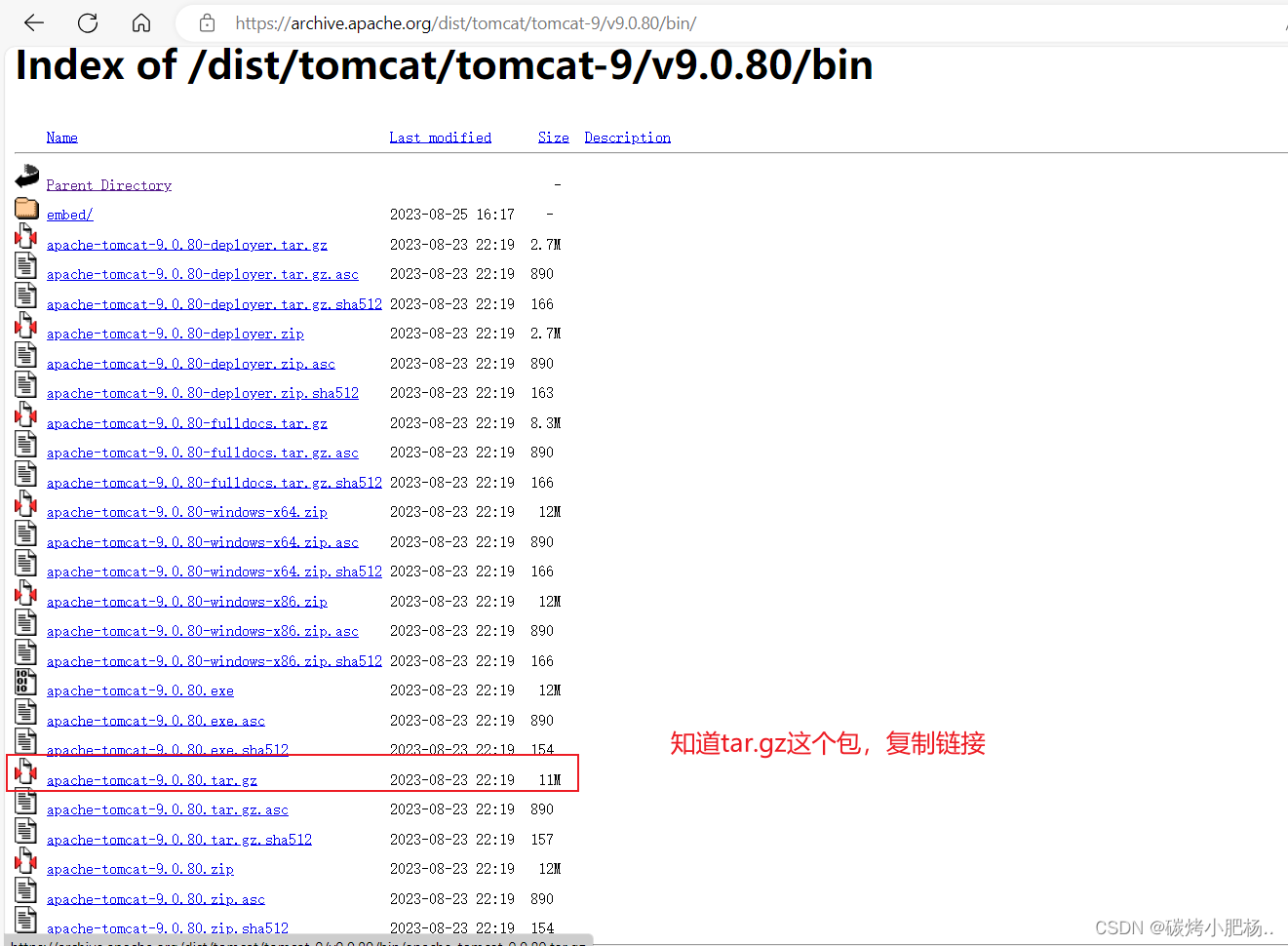
//拉取tomcat软件包 [root@tomcat ~]# wget https://archive.apache.org/dist/tomcat/tomcat-9/v9.0.80/bin/apache-tomcat-9.0.80.tar.gz --2023-10-10 13:41:29-- https://archive.apache.org/dist/tomcat/tomcat-9/v9.0.80/bin/apache-tomcat-9.0.80.tar.gz Resolving archive.apache.org (archive.apache.org)... 65.108.204.189, 2a01:4f9:1a:a084::2 Connecting to archive.apache.org (archive.apache.org)|65.108.204.189|:443... connected. HTTP request sent, awaiting response... 200 OK Length: 11692853 (11M) [application/x-gzip] Saving to: ‘apache-tomcat-9.0.80.tar.gz’ apache-tomcat-9.0.80.tar.gz 100%[===============================================>] 11.15M 25.2KB/s in 5m 55s 2023-10-10 13:47:25 (32.1 KB/s) - ‘apache-tomcat-9.0.80.tar.gz’ saved [11692853/11692853] [root@tomcat ~]# ls anaconda-ks.cfg apache-tomcat-9.0.80.tar.gz
5.3.解压部署
//解压至指定目录 [root@tomcat ~]# tar xf apache-tomcat-9.0.80.tar.gz -C /usr/local/ [root@tomcat ~]# ls /usr/local/ apache-tomcat-9.0.80 bin etc games include lib lib64 libexec sbin share src //设置tomcat软链接,方便后续如果更换tomcat版本后也能直接使用 [root@tomcat ~]# cd //usr/local/ [root@tomcat local]# ll total 0 drwxr-xr-x 9 root root 220 Oct 10 13:49 apache-tomcat-9.0.80 drwxr-xr-x. 2 root root 6 Aug 12 2018 bin drwxr-xr-x. 2 root root 6 Aug 12 2018 etc drwxr-xr-x. 2 root root 6 Aug 12 2018 games drwxr-xr-x. 2 root root 6 Aug 12 2018 include drwxr-xr-x. 2 root root 6 Aug 12 2018 lib drwxr-xr-x. 2 root root 6 Aug 12 2018 lib64 drwxr-xr-x. 2 root root 6 Aug 12 2018 libexec drwxr-xr-x. 2 root root 6 Aug 12 2018 sbin drwxr-xr-x. 5 root root 49 Jul 20 11:24 share drwxr-xr-x. 2 root root 6 Aug 12 2018 src [root@tomcat local]# ln -s apache-tomcat-9.0.80 tomcat [root@tomcat local]# ll total 0 drwxr-xr-x 9 root root 220 Oct 10 13:49 apache-tomcat-9.0.80 drwxr-xr-x. 2 root root 6 Aug 12 2018 bin drwxr-xr-x. 2 root root 6 Aug 12 2018 etc drwxr-xr-x. 2 root root 6 Aug 12 2018 games drwxr-xr-x. 2 root root 6 Aug 12 2018 include drwxr-xr-x. 2 root root 6 Aug 12 2018 lib drwxr-xr-x. 2 root root 6 Aug 12 2018 lib64 drwxr-xr-x. 2 root root 6 Aug 12 2018 libexec drwxr-xr-x. 2 root root 6 Aug 12 2018 sbin drwxr-xr-x. 5 root root 49 Jul 20 11:24 share drwxr-xr-x. 2 root root 6 Aug 12 2018 src lrwxrwxrwx 1 root root 20 Oct 10 13:51 tomcat -> apache-tomcat-9.0.80 [root@tomcat local]# cd tomcat/ [root@tomcat tomcat]# pwd //usr/local/tomcat [root@tomcat tomcat]# ls bin conf lib logs README.md RUNNING.txt webapps BUILDING.txt CONTRIBUTING.md LICENSE NOTICE RELEASE-NOTES temp work [root@tomcat tomcat]# ls bin/ bootstrap.jar ciphers.sh daemon.sh setclasspath.bat startup.sh version.bat catalina.bat commons-daemon.jar digest.bat setclasspath.sh tomcat-juli.jar version.sh catalina.sh commons-daemon-native.tar.gz digest.sh shutdown.bat tomcat-native.tar.gz catalina-tasks.xml configtest.bat makebase.bat shutdown.sh tool-wrapper.bat ciphers.bat configtest.sh makebase.sh startup.bat tool-wrapper.sh 上述的bin目录中我们能够用到的catalina.sh、shutdown.sh、version.sh、startup.sh、configtest.sh 这几个执行文件,用途分别是: catalina.sh 能够关闭和开启服务(常用) shutdown.sh 只能关闭服务(不是关闭主机) startup.sh 只能开启服务 version.sh 查看tomcat版本 configtest.sh 测试配置文件是否存在错误,检查配置文件 //将tomcat的lib位置存放在/etc/ld.so.conf/d/下面,命名一个自身名字的文件,方便查找 [root@tomcat tomcat]# ls bin conf lib logs README.md RUNNING.txt webapps BUILDING.txt CONTRIBUTING.md LICENSE NOTICE RELEASE-NOTES temp work [root@tomcat tomcat]# vim /etc/ld.so.conf.d/tomcat.conf [root@tomcat tomcat]# cat /etc/ld.so.conf.d/tomcat.conf /usr/local/tomcat/lib [root@tomcat tomcat]# ldconfig -v ldconfig: Can't stat /libx32: No such file or directory ldconfig: Path `/usr/lib' given more than once ldconfig: Path `/usr/lib64' given more than once ldconfig: Can't stat /usr/libx32: No such file or directory /usr/lib64//bind9-export: libisccfg-export.so.163 -> libisccfg-export.so.163.0.4 libisc-export.so.1104 -> libisc-export.so.1104.0.0 libirs-export.so.161 -> libirs-export.so.161.0.0 libdns-export.so.1107 -> libdns-export.so.1107.1.0 /usr/local/tomcat/lib: /lib: /lib64:
5.4.启动tomcat服务
//使用绝对路径执行/usr/local/tomcat/bin/下面的脚本,tomcat不能写进环境变量,放置后续更改tomcat版本后环境变量仍是之前的tomcat版本 [root@tomcat tomcat]# pwd //usr/local/tomcat [root@tomcat tomcat]# cd bin [root@tomcat bin]# pwd //usr/local/tomcat/bin [root@tomcat bin]# ./catalina.sh start Using CATALINA_BASE: //usr/local/tomcat Using CATALINA_HOME: //usr/local/tomcat Using CATALINA_TMPDIR: //usr/local/tomcat/temp Using JRE_HOME: /usr Using CLASSPATH: //usr/local/tomcat/bin/bootstrap.jar://usr/local/tomcat/bin/tomcat-juli.jar Using CATALINA_OPTS: Tomcat started. [root@tomcat bin]# ss -antl State Recv-Q Send-Q Local Address:Port Peer Address:Port LISTEN 0 128 0.0.0.0:22 0.0.0.0:* LISTEN 0 1 [::ffff:127.0.0.1]:8005 *:* LISTEN 0 100 *:8080 *:* LISTEN 0 128 [::]:22 [::]:* [root@tomcat test]# ps -ef | grep tomcat //查看tomcat进程 root 1585 1 0 14:02 pts/0 00:00:06 /usr/bin/java -Djava.util.logging.config.file=//usr/local/tomcat/conf/logging.properties -Djava.util.logging.manager=org.apache.juli.ClassLoaderLogManager -Djdk.tls.ephemeralDHKeySize=2048 -Djava.protocol.handler.pkgs=org.apache.catalina.webresources -Dorg.apache.catalina.security.SecurityListener.UMASK=0027 -Dignore.endorsed.dirs= -classpath //usr/local/tomcat/bin/bootstrap.jar://usr/local/tomcat/bin/tomcat-juli.jar -Dcatalina.base=//usr/local/tomcat -Dcatalina.home=//usr/local/tomcat -Djava.io.tmpdir=//usr/local/tomcat/temp org.apache.catalina.startup.Bootstrap start root 1640 1455 0 14:22 pts/0 00:00:00 grep --color=auto tomcat 服务启动成功
5.5.访问tomcat的web页面
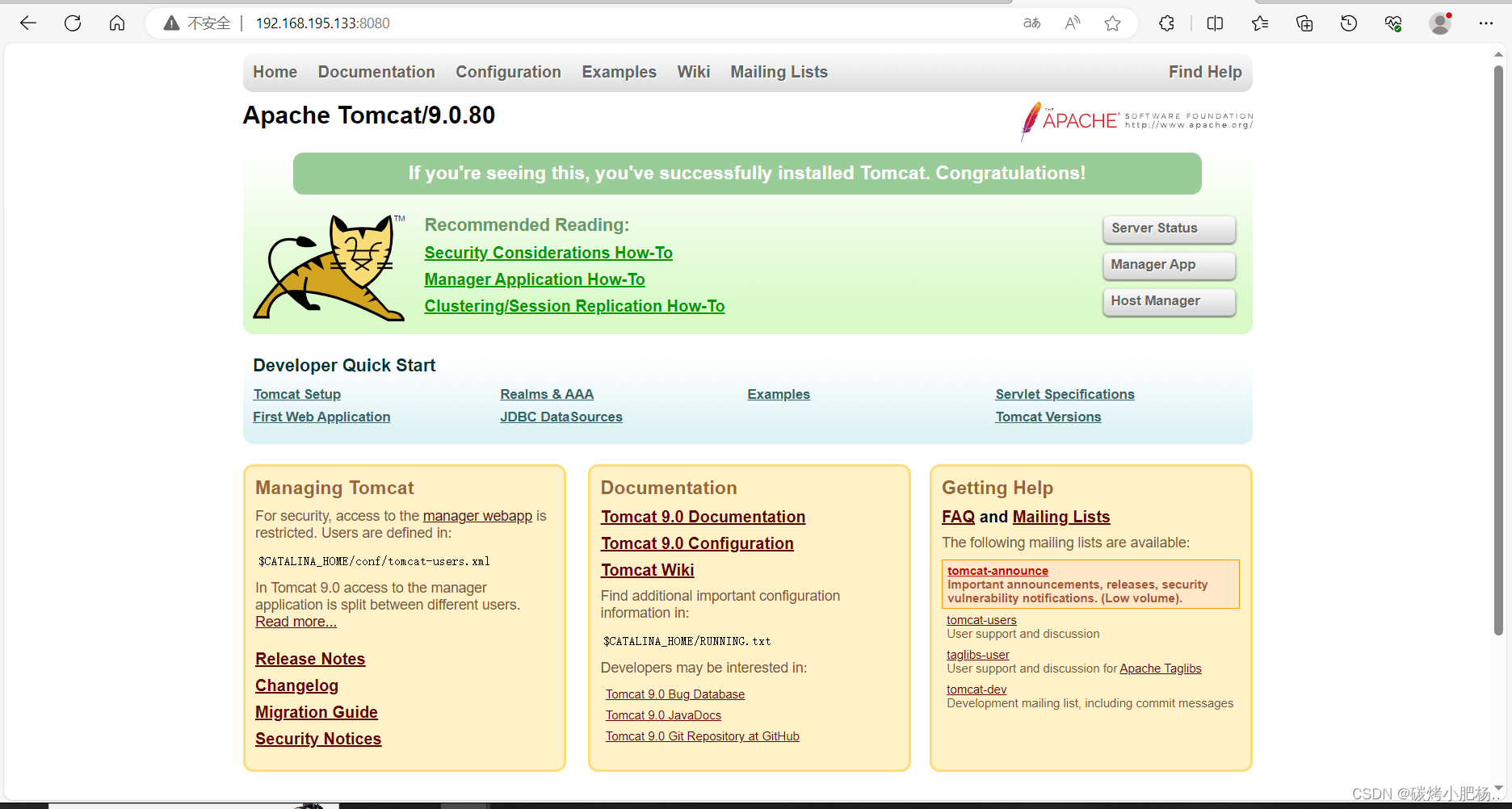
在部署tomcat过程中,网页存放目录在/usr/local/tomcat/webapps中,里面可以存放我们的网页,也可以放置app软件,而我们上述所访问到的页面则来自webapp目录中的ROOT目录中的项目
[root@tomcat tomcat]# ls bin conf lib logs README.md RUNNING.txt webapps BUILDING.txt CONTRIBUTING.md LICENSE NOTICE RELEASE-NOTES temp work [root@tomcat tomcat]# cd webapps/ [root@tomcat webapps]# ls docs examples host-manager manager ROOT
我们新建一个项目目录进行测试
[root@tomcat webapps]# mkdir test && cd test [root@tomcat test]# vim index.jsp [root@tomcat test]# cat index.jsptest page <% out.println("Hellow World"); %> [root@tomcat test]#访问test项目
访问那个项目就在端口后加哪个项目名,不加则默认是ROOT
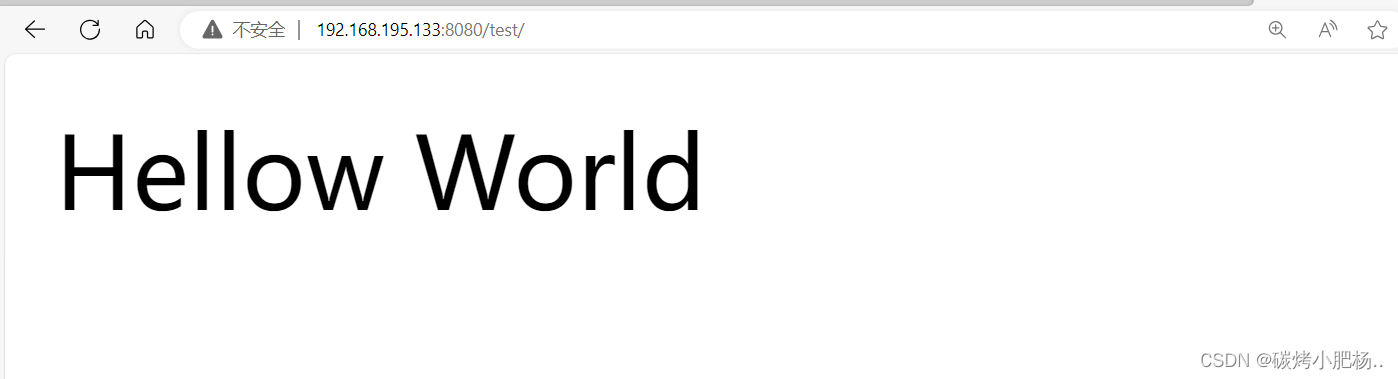
5.6.尝试访问webapps目录中其他项目


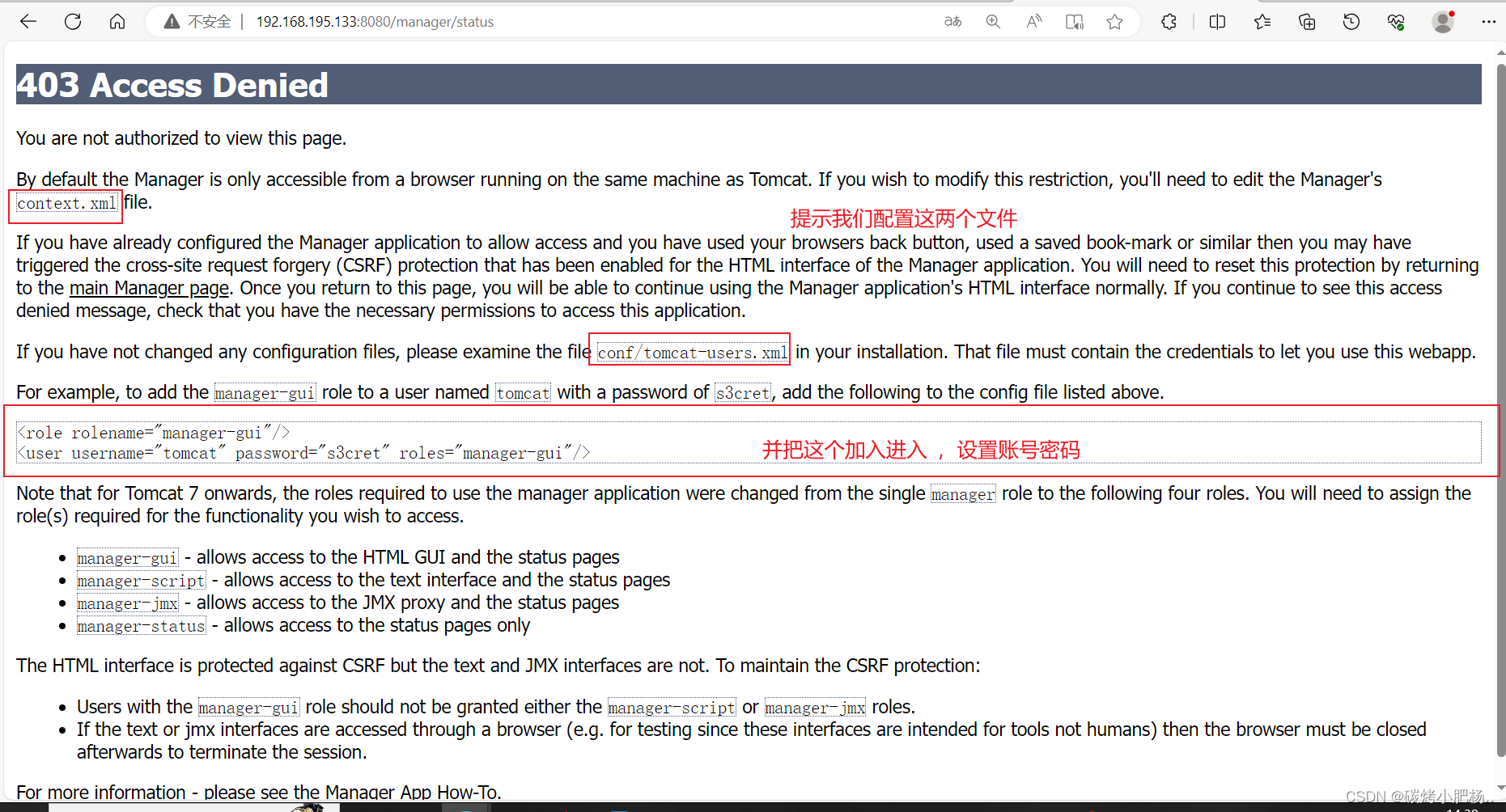
解决方法:
进入tomcat的conf目录中修改tomcat-user.xml文件 [root@tomcat tomcat]# cd conf/ [root@tomcat conf]# ls Catalina catalina.properties jaspic-providers.xml logging.properties tomcat-users.xml web.xml catalina.policy context.xml jaspic-providers.xsd server.xml tomcat-users.xsd [root@tomcat conf]# vim tomcat-users.xml [root@tomcat conf]# tail -3 tomcat-users.xml
//设置角色 //设置用户,密码,并指定角色 进入tomcat的项目文件(webapps)中任选一个项目 [root@tomcat conf]# cd ../webapps/ [root@tomcat webapps]# ls docs examples host-manager manager ROOT test [root@tomcat webapps]# cd manager/ [root@tomcat manager]# ls css images index.jsp META-INF status.xsd WEB-INF xform.xsl [root@tomcat manager]# cd META-INF/ [root@tomcat META-INF]# ls context.xml [root@tomcat META-INF]# vim context.xml //在allow中加入本机的ip网段 [root@tomcat META-INF]# grep -A1 ' -





